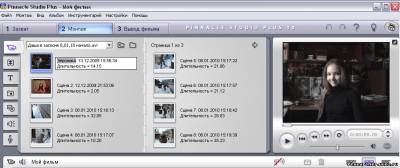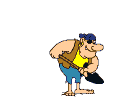Пятница, 04.07.2025, 07:53
Пилотажное исследование "Зондаж"
-сделано под браузер "Опера"
| Главная » Статьи » Pinnacle Studio 10,5+ |
Монтаж фильма в Pinnacle Studio 10.5 plus
Монтаж фильма в Pinnacle Studio 10.5 plus Наконец Вы захватили фильм с помощью программы Pinnacle Studio 10.5 plus. Что бы начать создание фильма нам нужно упорядочить полученный материал, а именно отметить в альбоме клипы. Для чего это нужно? - например, Вы снимали вид с крыши здания, потом сняли фасад. И что бы смонтировать в фильме сначала фасад, а после вид с крыши, и не путаться в картинках, необходимы эти пометки. Рис 2. отметки клипов Замена картинки в альбоме. Стукнем пару раз мышкой по названию сцены и вносим своё название. - учитываем, что при большом названии нижняя строка с продолжительностью клипа пропадает и восстановлению не подлежит. На эскизе клипа отражён его первый кадр, а нам нужно видеть, что в действительности изображено в этом клипе. - поэтому нажимаем один раз мышкой на клипе, в котором мы хотели поменять картинку. - в проигрывателе двигаем ползунок ручками или с помощью кнопок до того места, которое по вашему мнению истинно отражает содержание клипа. Рис 3. Поменять картинку в альбоме. - Жмём правой кнопкой мыши на клипе и выбираем (Поменять картинку в альбоме). Объединение сцен. После автоматического разбиения на сцены во время захвата может образоваться слишком большое количество сцен. Или некоторые сцены выделены с точки зрения сценария необоснованно (например, разбиение на сцены из-за вспышек фотокамеры). В этом случае можно проделать обратный процесс и объединить некоторые сцены. При объединении нужно учитывать следующие моменты: - можно объединять только смежные сцены. Если Вы выделили сцены, не следующие друг за другом, программа их просто проигнорирует и объединит только соседние. - объединение сцен происходит в том порядке, в котором они находятся в альбоме, независимо от порядка их выбора. - после объединения Studio автоматически перенумерует все сцены. Рис 4. Объединение сцен 1. Выделить сцены, которые Вы хотите объединить. 2. Объединить их можно одним из способов - нажав правой кнопкой на выделенных сценах и выбрав (объединить сцены), как показано на рисунке. - нажав в верхней панели Studio – Альбом – объединить сцены. Info – Если изменить комментарии к сценам, а затем объединить сцены, Studio удалит комментарии оставив стандартные, состоящие из номера сцены и её длительности. При повторном разбиении видеофрагмента, пользовательские комментарии не восстанавливаются. Поэтому вводите свои собственные комментарии после объединения сцен. Разбиение сцен. Необходимость в разбиении сцен может возникнуть в режиме Монтаж в следующих случаях. - если при захвате видеоматериала не было выполнено разбиение на сцены. - некоторые сцены требуют разбиения по другому критерию (например, при захвате выполнено разбиение по времени. Отдельные сцены получились столь длинные, что их нужно разделить на равные интервалы) - появилась необходимость в разбиении после проведённых в Альбоме объединений. - если в альбоме оказался импортированный видеофайл. Рис 5. Разбить в этом месте 1. Выделить сцену. 2. При помощи кнопок или ползуна окна Проигрыватель переместите видеофрагмент к точке разбиения (предполагаемому началу новой сцены). 3. Выполните одно из предполагаемых действий: - альбом > разбить в этом месте - контекстное меню сцены > разбить в этом месте - копка резак в окне фильм Короче, разбивать можно хоть каким способом, а их у программы превеликое множество. Забивать Вам голову этим, совершенно не нужно. Монтаж видео. Первые шаги. Картинки поменяли, клипы отметили, порядок в будущем фильме навели. Теперь добавляем все или только нужные для фильма клипы на линию времени. Это можно сделать двумя способами. 1. Нажав на выбранном клипе левой кнопкой мыша и удерживая ее, тащим на линию времени. 2. Нажав правой кнопкой мыша на клипе, выбираем (добавить в проект). И казалось, что уж теперь начали делать фильм? Нет!!! Теперь нам необходимо настроить проект. Настройки проекта. Для настройки среды монтажа выполните команды: - Настройки > параметры проекта. Откроется диалоговое окно (Настройка Pinnacle Studio 10.5 plus) Рис 6. Настройка проекта На рисунке показаны настройки используемые мною. А Вы делаете как душе угодно. В области монтаж находятся четыре настройки среды монтажа: 1. Автоматически сохранять и загружать проекты – при установке этого флажка программа Studio будет непрерывно обновлять сохранённый проект во время работы. Это избавит Вас от мучений при каком-то сбое в программе или иным обстоятельствам. В любое время выключаете программу, Ваши труды studio уже сохранила. 2. Крупно показывать эскизы кадров – в окне Фильм может единовременно отображаться 12 или 30 клипов в зависимости от того, установлен ли данный флажок. Чтобы получить более детальные миниатюры клипов в окне Фильм, поставьте флажок в этом поле. 3. Показывать дополнительно содержимое, дополнительные функции – это эффекты, переходы, заголовки, меню и многое другое. И здесь ставим флажки. Формат видеоклипов в проекте. Видеоклипы из которых формируется текущий проект, не обязательно должны иметь одинаковый размер кадра, соотношение сторон экрана или частоту кадров. Более того, проект может состоять из видеосцен файлов разного формата. Однако при воспроизведении видеоклипов в studio необходимо использовать общие для данного проекта параметры. Не долго думая ставим – по первому добавленному клипу. Переходы – мне нравится переход в 1 секунду, тем более что длину перехода можно поменять непосредственно на линии времени при монтаже фильма. Графика – 4 секунды достаточно для просмотра одной фотографии или картинки, возможно изменение длины фото при монтаже. Поэтому не принципиально важно. Более подробно описывать все кнопки программы считаю не нужным. Пояснения к пользованию Pinnacle Studio 10.5 plus, а также многое другое Вы можете посмотреть, нажав на кнопку, как показано на рисунке. Рис 7. Разделы помощи Рис 8. Разделы помощи 2 | |
| Категория: Pinnacle Studio 10,5+ | Добавил: researcher (19.03.2010) | |
| Просмотров: 4975 | Рейтинг: 5.0/2 | |
| Всего комментариев: 0 | |
Категории каталога | |||||||||
|---|---|---|---|---|---|---|---|---|---|
|
Форма входа |
|---|
Поиск |
|---|
|
|
Друзья сайта |
|---|

Посетители сайта на карте
Онлайн переводчик сайта
|
Статистика |
|---|
|
Онлайн всего: 1 Гостей: 1 Пользователей: 0 |
Наш опрос |
|---|
Мини-чат |
|---|